\女性起業家 のための ChatGPTプロンプト集を無料プレゼント中/


YouTubeのプレイリストの作り方ってどうやるんすか?
ボク、全然わからないんだけど、簡単にできるんすか?



簡単だよ、まるおくん。
だけど、ただ作るだけじゃもったいないよ!
上手に作れば視聴者さんも増えて、チャンネル全体の再生時間が伸びるんだ。
えっ、プレイリストがそんなにスゴイんすか!?
それ、ボクも使いこなしたいっす!まずは基本から教えてください!



OK!プレイリストの基本の作り方から、活用方法までじっくり説明していくね。
・プレイリストの作成方法を知りたい。
・動画をプレイリストに追加する方法を知りたい。
・プレイリストでSEO対策ってできるの?
YouTubeのプレイリスト(再生リスト)は、動画を簡単に整理して、視聴者にとって見やすくなる便利な機能。ただの動画まとめツールではなく、SEO対策にも役立つ強力な武器として活用できますよ。関連する動画を一つにまとめてテーマ別に整理すれば、視聴者にわかりやすく、スムーズな視聴体験を提供できます。
さらに、プレイリストをうまく使うことで、YouTube検索での上位表示も狙えます。同じジャンルの動画をまとめて関連性を高めたり、連続再生で視聴時間を増やすことで、アルゴリズムに良い影響を与えます。
また、プレイリストのタイトルや説明文に適切なキーワードを入れることで、検索結果で見つけられやすくなるのもポイント。
定期的に新しい動画を追加して更新することで、つねに関連性の高いリストを維持できます。視聴者の満足度を高めながら、チャンネルの成長にもつながるので、ぜひ試してみてくださいね!


YouTubeプレイリストは、動画を整理して視聴者にわかりやすく提供するだけでなく、チャンネルの魅力を高める重要なツール。適切なプレイリストを作ることで、視聴者が求める動画に簡単にアクセスできるようになり、再生時間の増加や視聴者の満足度アップにもつながるよ!
例えばこちらが実際に視聴者からみたプレイリスト
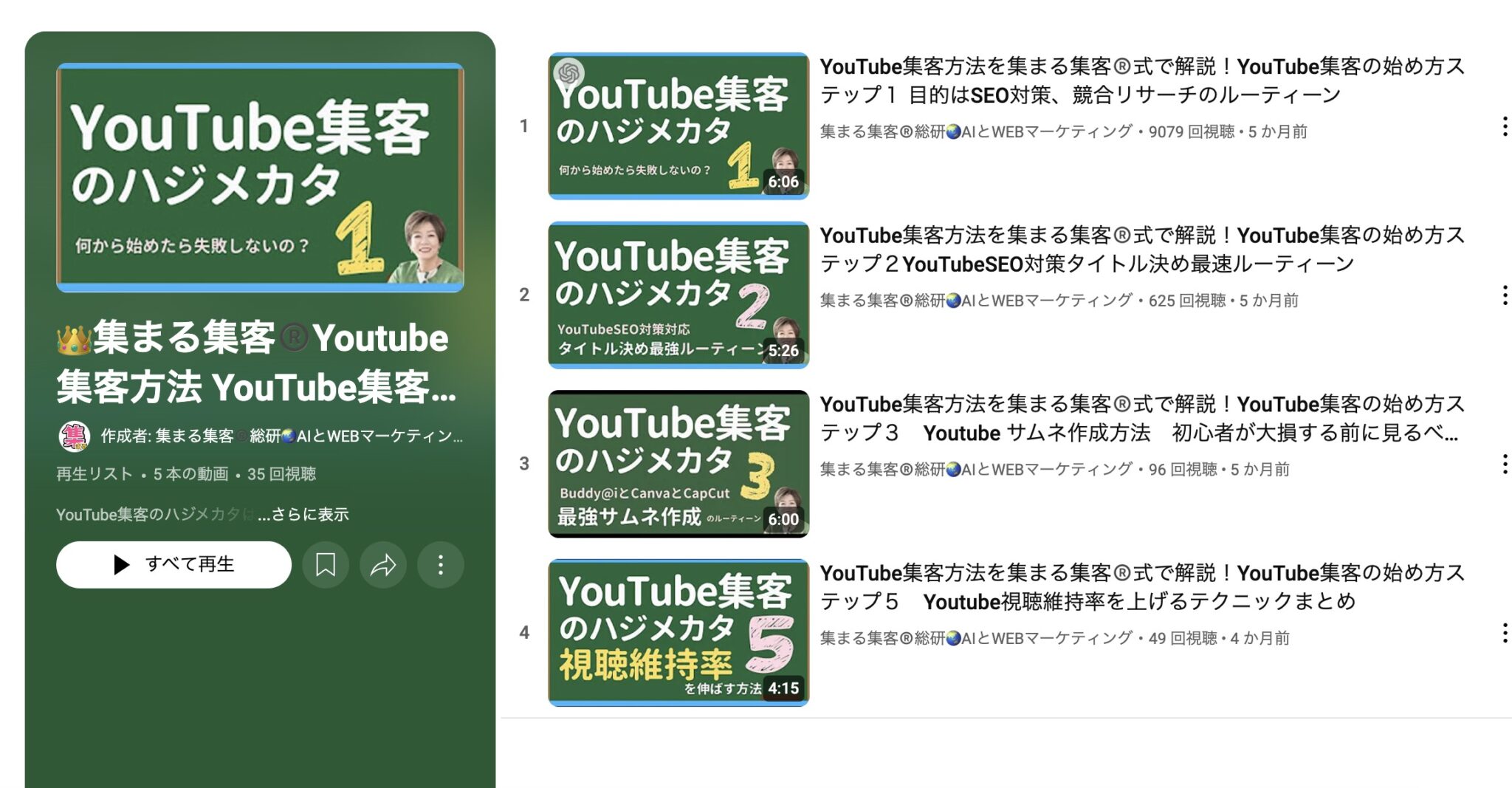
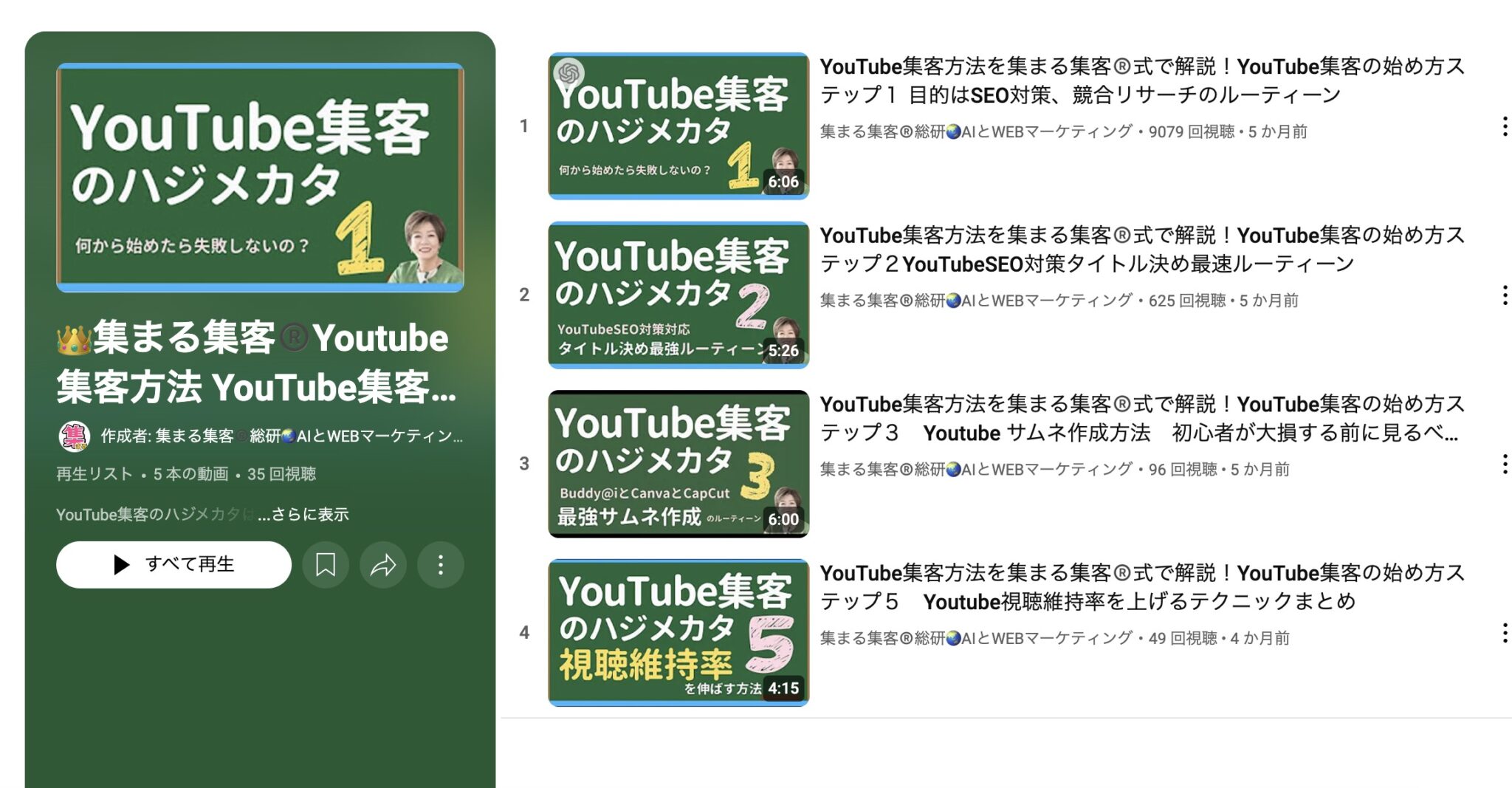
上記再生リストのURL:https://youtube.com/playlist?list=PLpI7tohTHvig-dsPNVjvBEH1KgHIsXswT&feature=shared
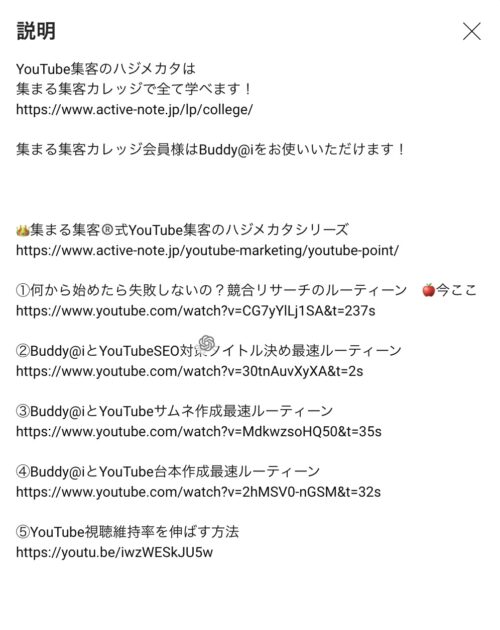
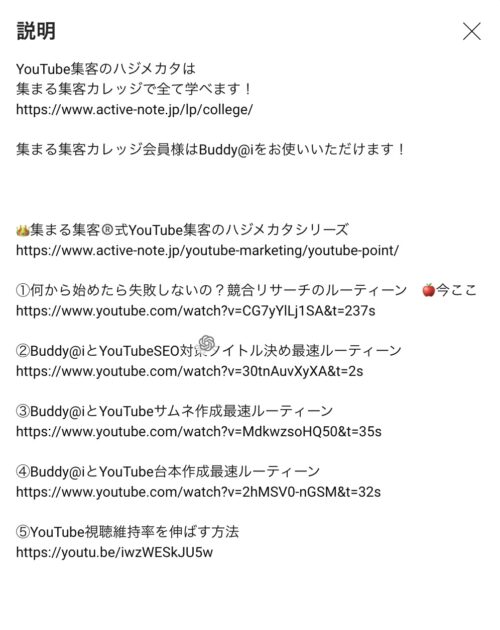



この方法は、動画のアップロード時に直接 再生リストに追加できるため、効率的に動画を整理することができるよ。
また、後からでも動画を再生リストに追加したり、削除したりすることは可能だよ。
1. YouTubeにログインして、YouTube Studioにアクセスする。
2. 画面右上の「+作成」ボタンをクリックして、ポップアップメニューから「新しい再生リスト」をクリックする。⬇️⬇️⬇️
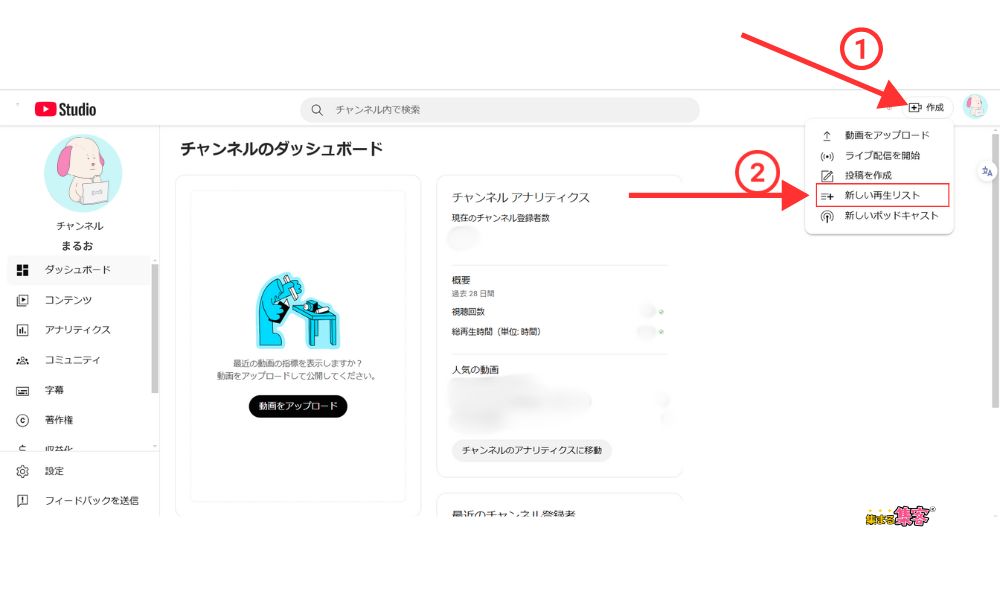
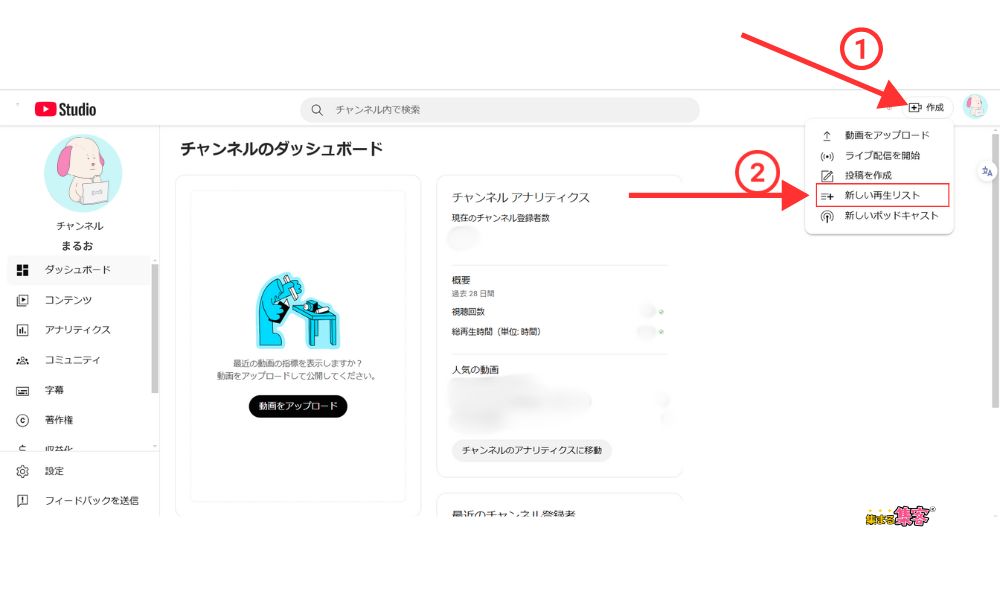
3. プレイリストのタイトル・説明を入力して、公開設定(公開、非公開、限定公開)を選択する。⬇️⬇️⬇️
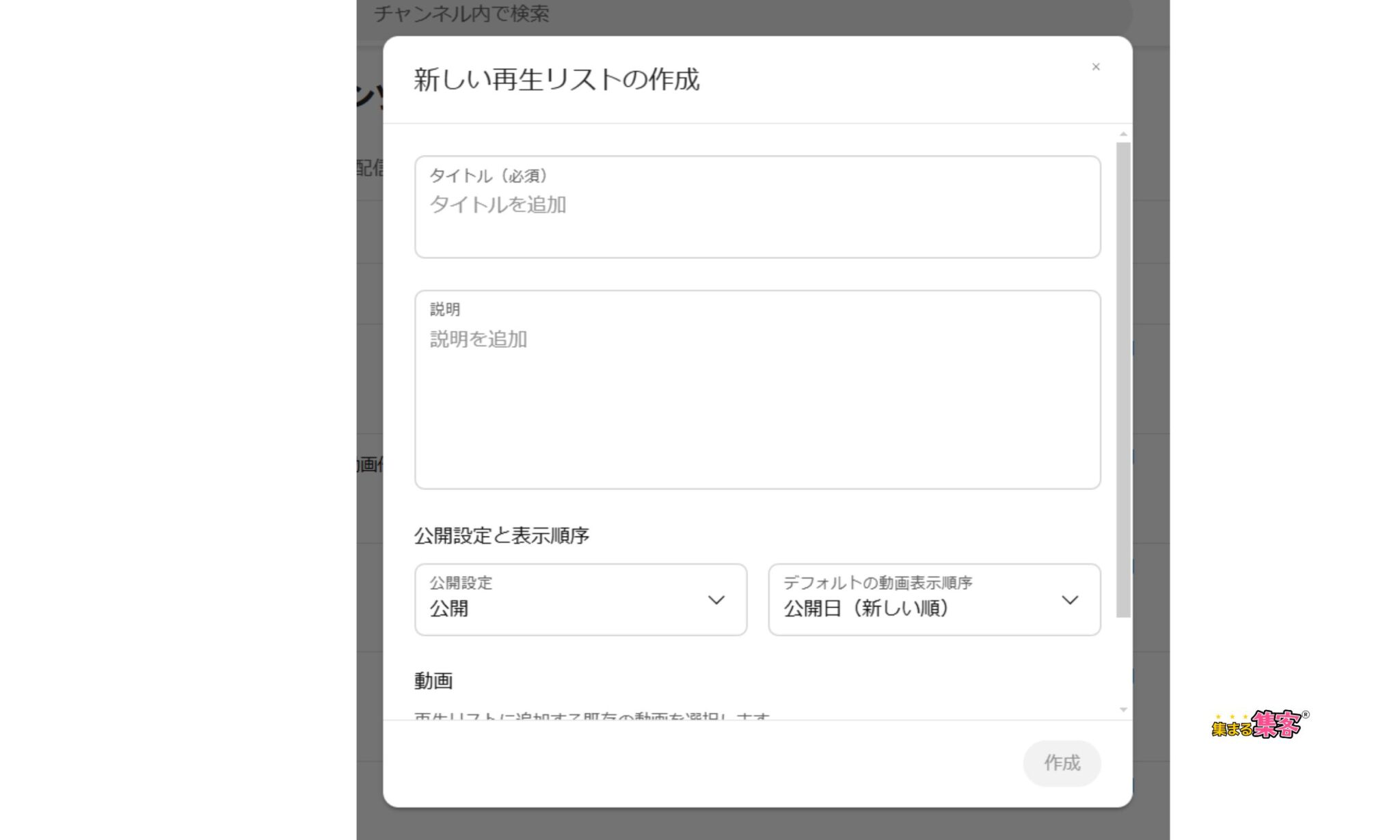
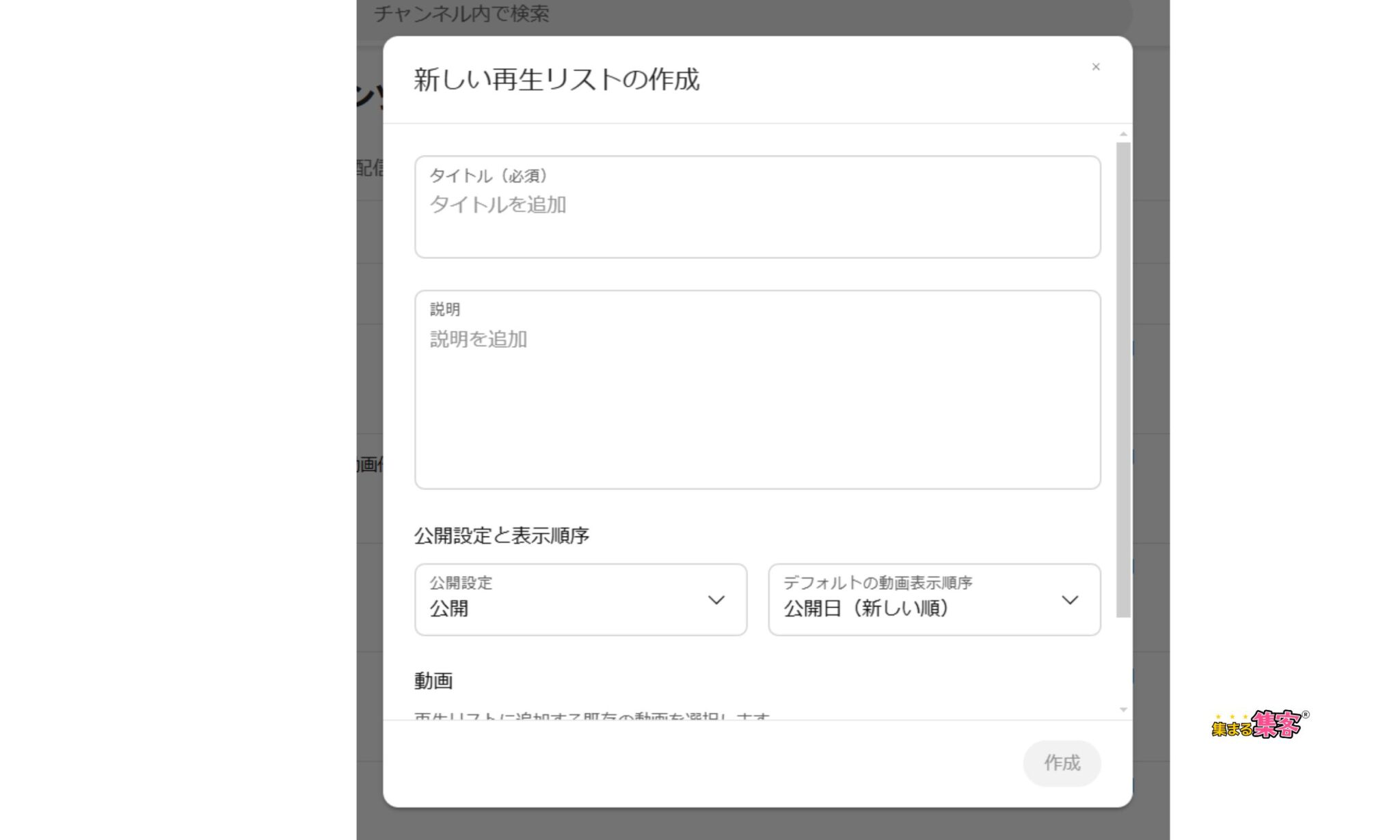
4. 「動画を追加」ボタンをクリックして、追加したい自分の動画一覧から動画を選択(チェックを入れていく)すると、画面右側に選択した動画タイトルが表示されていく。
「完了」をクリックする。⬇️⬇️⬇️
5. 「作成」をクリックしてプレイリストを完成させる。
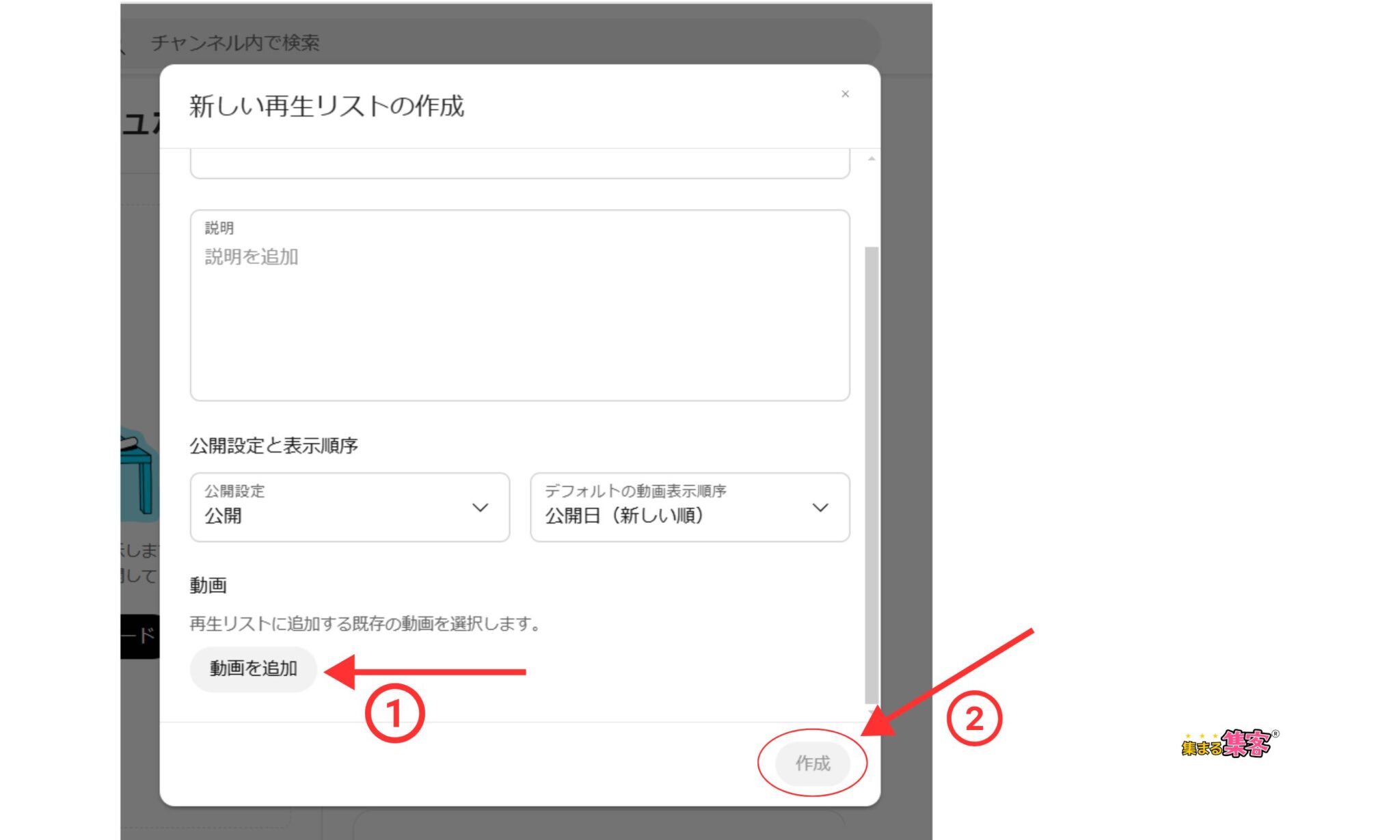
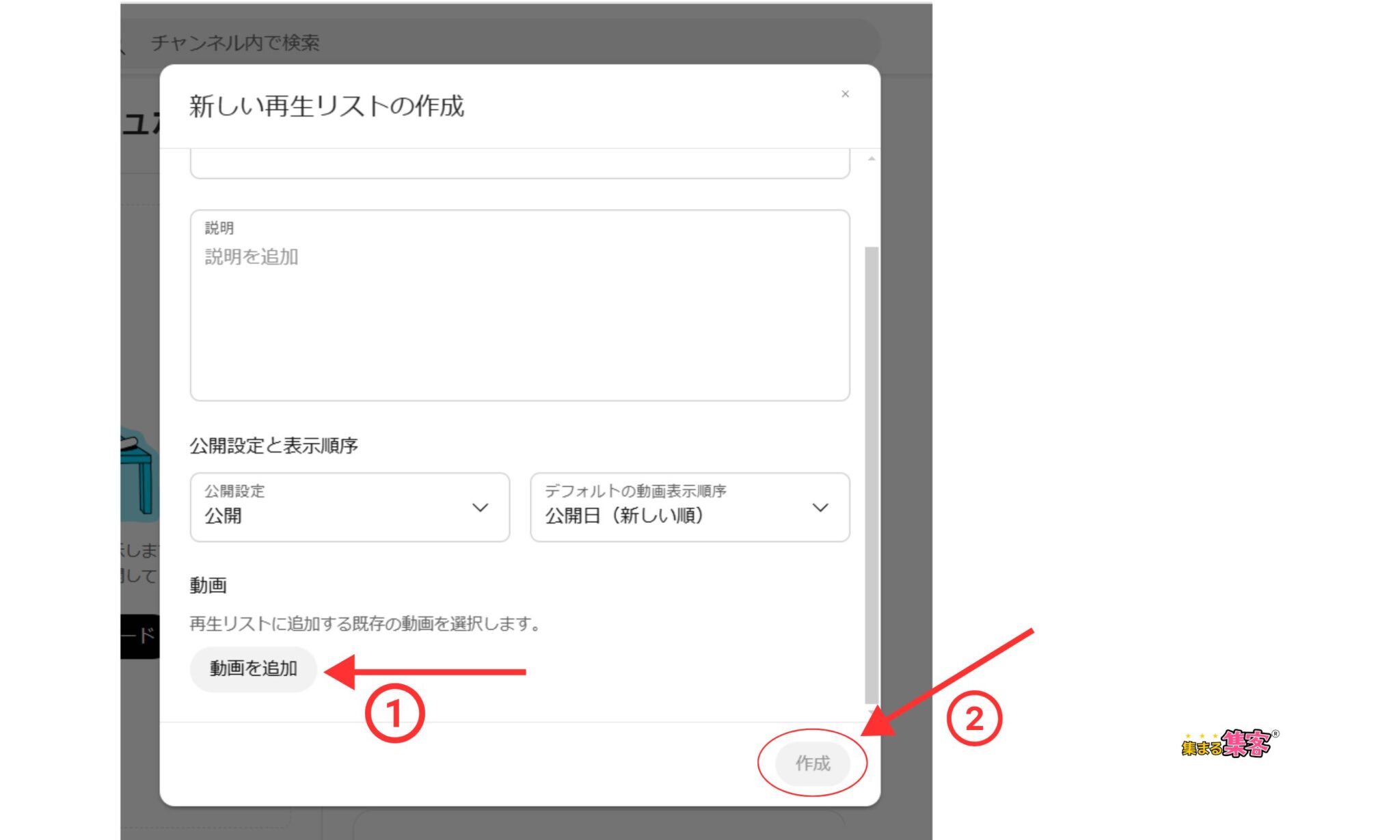
7. 必要に応じて、ドラッグアンドドロップで動画の再生順序を変更できる。



プレイリストを作成する際は、視聴者が見たい動画を見つけやすいように、ジャンル別やシリーズ別に分類することをおすすめするよ。
1. YouTubeにログインし、再生リストに追加したい動画を再生する。
2. 動画下部の「…」をクリックして、ポップアップから「保存」をクリックする。
3. 表示されたポップアップ画面で、下にスクロールし「+新しいプレイリストを作成」をクリックする。
4. プレイリストに名前をつけ、プライバシー設定を選択する。
プライバシー設定には「公開」「限定公開」「非公開」の3種類がある。
5. 「作成」をクリックすると保存されて、これで完了。
1. YouTubeアプリを開き、画面右下の「マイページ」をタップする。
2. 「再生リスト」項目の「+マーク」(新しい再生リスト)をタップする。
3. 新しい再生リストの名前を入力する。
4. 再生リストの公開範囲(公開、限定公開、非公開)を選択する。
5. 「作成」をタップして再生リストを作成する。
6. 作成後、再生リストに動画を追加するには、追加したい動画を再生して、動画下の「保存」ボタンをタップする。
7. 「最近の再生リストに追加されました」と表示されたら、右側の「変更」をタップする。
8. 先ほど作成した再生リストを選択して、動画を追加する。
ポイント
プレイリストは細かくジャンル分けすることをおすすめするよ。一つのプレイリストに大量の動画を追加すると、目的の動画を探すのに時間がかかってしまうんだ。
また、複数の再生リストに同時に動画を追加でき、プレイリストは随時編集可能だよ。
1. 追加したい動画の再生ページを開く。
2. 動画の下にある「保存」ボタンをクリックする。
3. 表示されたポップアップメニューで、追加したい再生リストにチェックを入れる。
新しい再生リストを作成する場合は、「+新しい再生リストを作成」を選択して、タイトルとプライバシー設定を行う。
4. チェックが完了したら、ポップアップ画面を閉じる。
確認方法は、左側のメニューから対象の再生リストを選択して、追加した動画が正しく表示されているか確認する。
1. YouTubeアプリを開き、追加したい動画を再生する。
2. 動画の右下にある「保存」アイコンをタップする。
3. ポップアップメニューが表示されたら、追加したい再生リストにチェックを入れる。新しいプレイリストを作成する場合は、「新しい再生リストを作成」を選択して、タイトルと公開設定を入力する。
4. 「完了」をタップして設定を確定する。
確認方法は、アプリの「ライブラリ」タブから対象の再生リストに移動して、追加した動画が正しく表示されているか確認する。
1. YouTubeを開き、右下の「マイページ」をタップする。
2. 「再生リスト」をタップして、並べ替えたいプレイリストを 1 つ選択する。
3. ショート動画または動画のサムネイルの左にある「 =」 を長押して、上下にドラッグして、再生リストの順序を並べ替える。
1. YouTubeにログインする。
2. 画面下部の「マイページ」をタップする。
3. 「再生リスト」をタップする。
4. 編集したいプレイリストの右にある「︙」をタップし、ポップアップから「編集」ボタン(鉛筆アイコン)をタップする。
5. 編集が完了したら、「保存」をタップして完了。
これらの手順に従うことで、自分好みにプレイリストを並べ替えたりカスタマイズしたりすることができるよ。
参照:YouTubeヘルプ



プレイリストを作成する際は、テーマや目的を明確にすることが大事だよ。
同じジャンルやカテゴリーの動画をまとめたり、シリーズ動画を順番に並べたりすることで、視聴者にとって分かりやすく魅力的なプレイリストを作ることができるんだ。
また、プレイリストは自分のチャンネルの動画だけでなく、YouTubeで公開されている他の動画も追加できるため、幅広い活用が可能だよ。
プレイリストのタイトルと説明文は、視聴者が「これを見てみたい!」と思う第一印象を決める大切な要素。タイトルには、動画のキーワードを入れるのがポイントだよ。
また、説明文にはプレイリストに含まれる動画の概要や視聴することで得られるメリットを具体的に記載しよう。たとえば、「初心者向け」といったターゲットや、「〇〇を解決する方法」といった内容を加えると、より効果的だよ。
サムネイルは、視聴者の目を引くための重要なビジュアル要素。プレイリストに統一感を持たせるため、同じデザインのテンプレートを使ったり、文字や色を揃えると、チャンネル全体の印象が良くなるよ。
たとえば、同じフォントや色使いでサムネイルをデザインすることで、視聴者はそのプレイリストに信頼感を持ち、クリックしやすくなるよ。
プレイリストは、視聴者が興味を持つテーマごとに構成するのが理想的。
視聴者が求めている内容をしっかり考えて、「マーケティング初心者向けの簡単SEO対策」や「効率的な研究方法」といったように、特定のニーズに応える形でまとめると、視聴者がリピートしてくれる可能性が高まるよ。
テーマが広すぎると内容がぼやけてしまうので、一つのプレイリストに一つのテーマを意識しよう。


YouTubeのプレイリストは、ただ動画をまとめるだけでなく、共有や発見されやすくすることで、さらに効果を高められるよ。
この章では、プレイリストを多くの人に見てもらうためのちょっとしたコツを解説するね。簡単に実践できるテクニックばかりなので、ぜひ試してみてね!
作成したプレイリストを多くの人に知ってもらうためには、積極的に共有することが大切。プレイリストのURLを取得して、以下のような方法で拡散しよう。
・SNSでシェア: Twitter(現X)やInstagramの投稿、ストーリーズでリンクを貼る。
・ウェブサイトやブログに埋め込む: 自分のウェブサイトに関連プレイリストを掲載。
・メールやメッセージで紹介: ニュースレターや友人とのやり取りでリンクを送る。
また動画の概要欄に、関連するプレイリストのリンクを入れることで、視聴者が自然とプレイリストにアクセスしやすくなるよ。



プレイリストが役立つ内容であれば、視聴者が他の人にもシェアしてくれる可能性も高まるよ。
プレイリストを作っただけでは、視聴者に見つけてもらえないことも・・・。
以下のコツで、視聴者があなたのプレイリストにたどり着きやすくしてみよう!
1. 検索に引っかかるタイトルを付ける
プレイリストのタイトルには、動画で狙っているキーワードを入れることが大切。たとえば、「簡単SEO対策集」や「WEBマーケティングのコツ」など、具体的でわかりやすいものにする。
2. 説明文で内容を明確に伝える
プレイリストにどんな動画が含まれているのか、視聴者がどんなメリットを得られるのかを説明文に記載する。
3. チャンネルのトップページに配置する
チャンネルページにプレイリストを目立つように配置することで、初めて訪れた視聴者が簡単に見つけられる。
4. 関連動画のリンクを貼る
動画の概要欄やコメント欄に、プレイリストへのリンクを入れることで、視聴者を誘導しやすくなる。
これらを意識して設定すれば、プレイリストが視聴者に見つけられやすくなり、チャンネル全体の視聴時間アップにもつながるよ!
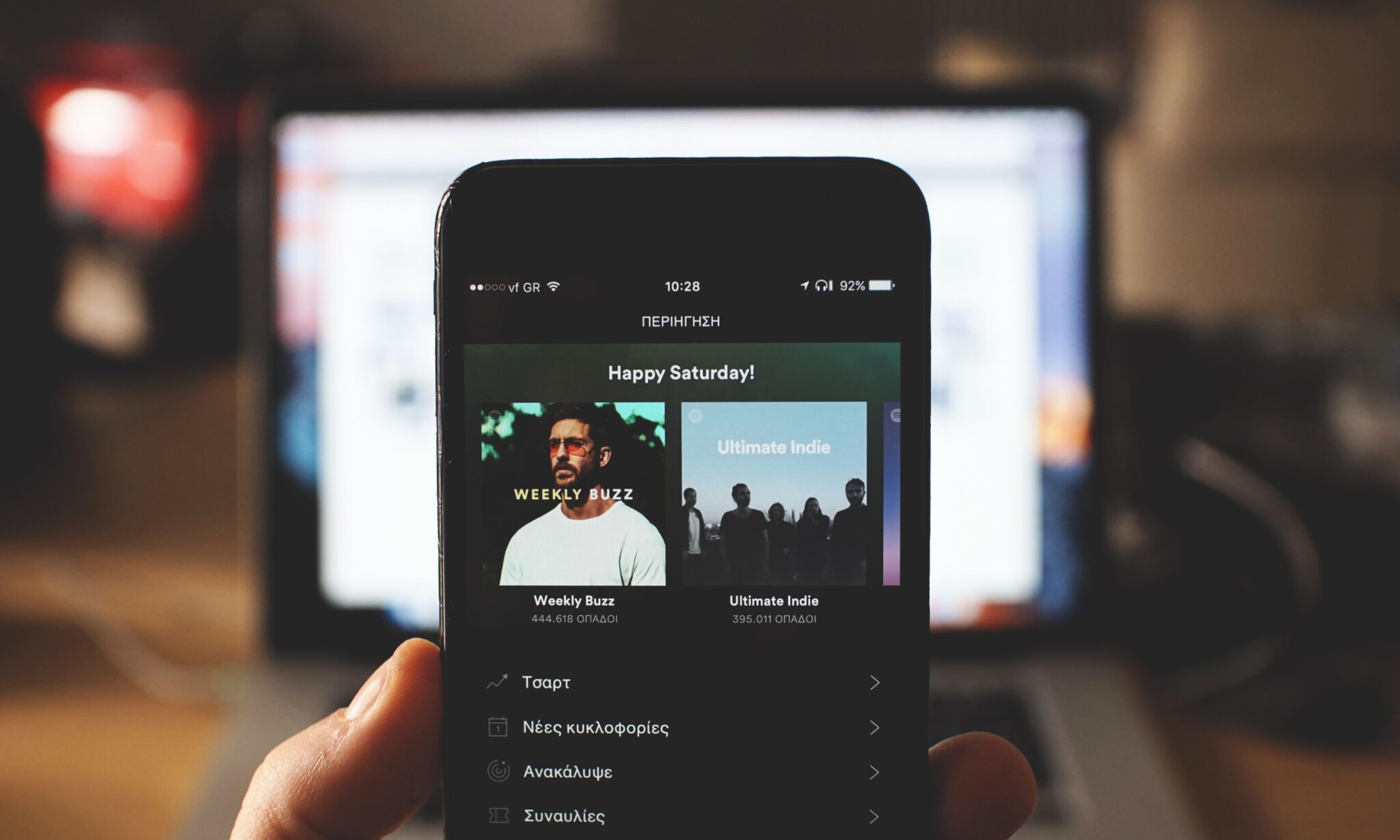
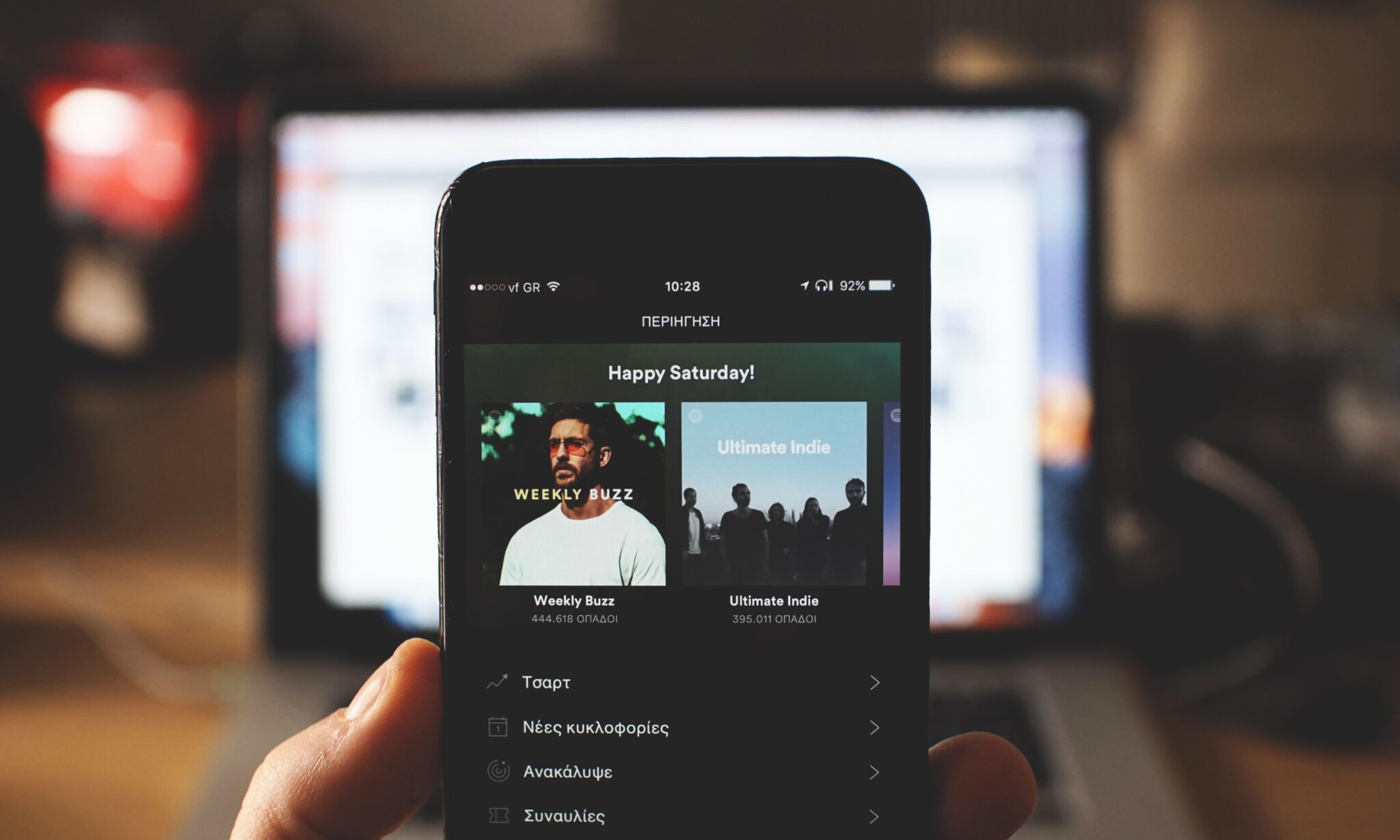
YouTubeのプレイリストは、動画を整理するだけでなく、視聴者を引きつけ、SEO対策にも活用できる強力なツール。
魅力的なタイトルや説明文を工夫して、ペルソナ(ターゲット)に合わせた構成を意識することで、視聴者にとってわかりやすく魅力的なプレイリストを作れるんだ。また、共有やプロモーションを積極的に行えば、多くの視聴者にリーチするチャンスが広がるよ。
まずは基本の作り方を試しながら、自分のチャンネルや動画に合ったプレイリストを少しずつ改善していこう。YouTubeプレイリストを効果的に使いこなすことで、視聴時間を増やし、チャンネル全体の成長につなげる第一歩を踏み出せるよ!
なるほど!
YouTubeのプレイリストの作り方って、ただまとめるだけじゃなくて、SEO対策にもつながるんすね。タイトルとか説明文を工夫すれば視聴者にも見つけてもらいやすくなるし、再生時間も増えるなんて…。
これ、やらない理由ないっすね!
ボクもさっそく作り方の基本から試してみるっす!
視聴者が見やすくて、楽しんでもらえるプレイリスト目指してがんばるぞー!
SNS集客に疲弊せずに、ずっと続けていけるサスティナブルな集客に変えません?
集客の時間を10分の1に成果を10倍にできた! MyGPT Buddy@i を使ってみてください。

